办公软件基本上操作过程中都有多种视图,方便不同情况下查看。
其中,wps的ppt里有4种视图,我们一起看看吧!
4种视图是:
1、普通视图
2、幻灯片浏览视图
3、备注页视图
4、阅读视图

点击它们可以切换到相应视图。
挨个来看看这4种视图的展示形式吧:
(备注:以wps种自带的这个模版为例来展示)
1、普通视图:
正常ppt打开时默认的就是普通视图,左侧大纲区,右侧编辑区。
这种视图方便查看和编辑。
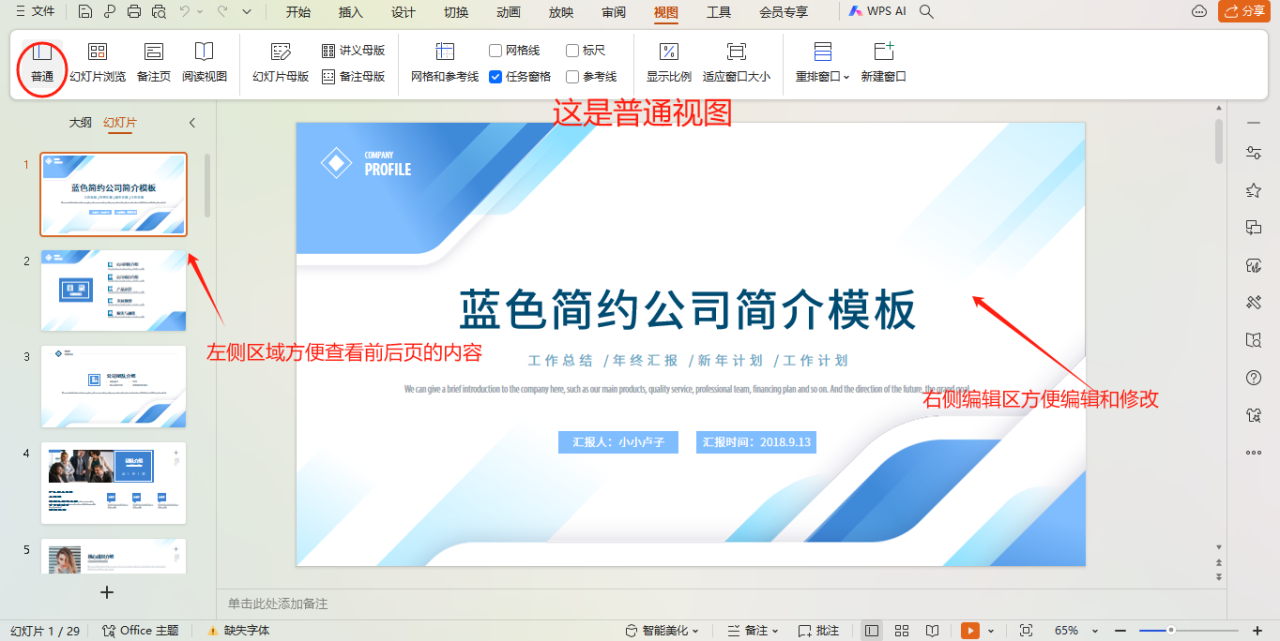
2、幻灯片浏览视图
如其名,方便浏览。一屏展示多页,可快速浏览查看,不用逐页翻动。
拉动右侧滚动条、或滑动鼠标滚轮,可查看更多页。
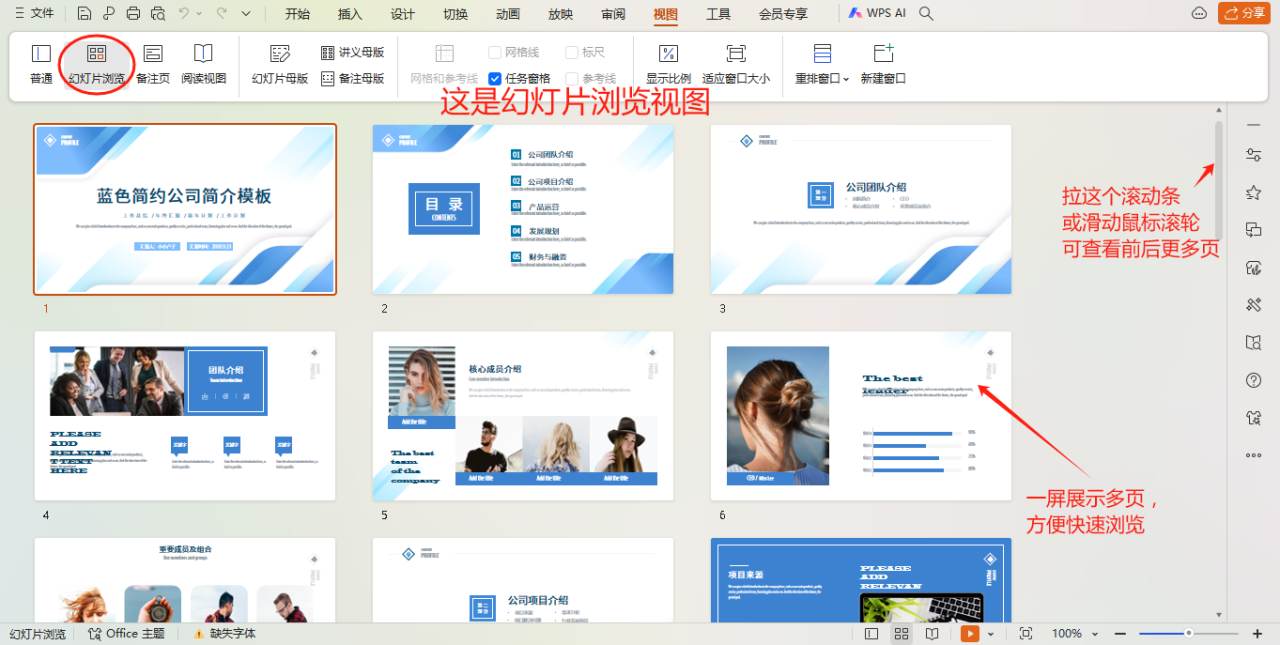
3、备注页视图
为了给出讲解提示、或者便于提报等,我们常常会给ppt设置备注。备注页视图下,可方便查看和修改每页的备注内容。
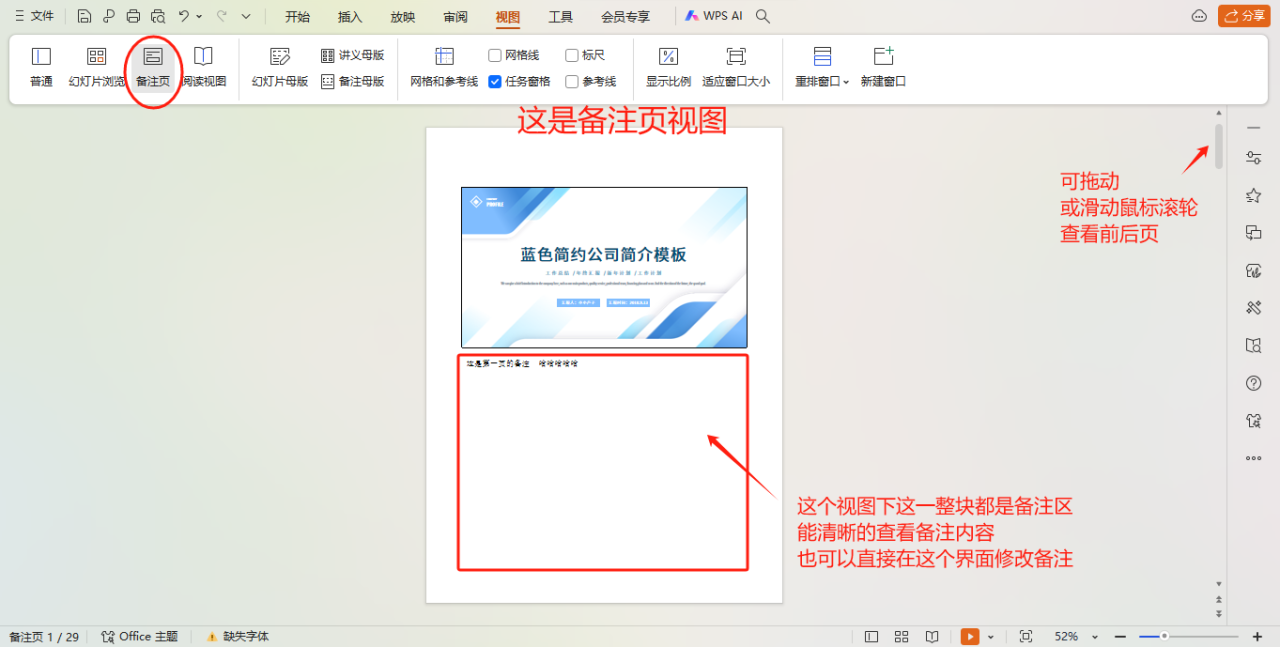
4、阅读视图
这个模式很适合浏览和阅读,点击“阅读视图”后直接变成接近于全屏的大小,而且没有更多按钮的干扰,非常适合快速阅读。
和pdf的页面有点像。
如果要退出这个模式,点击esc键即可。
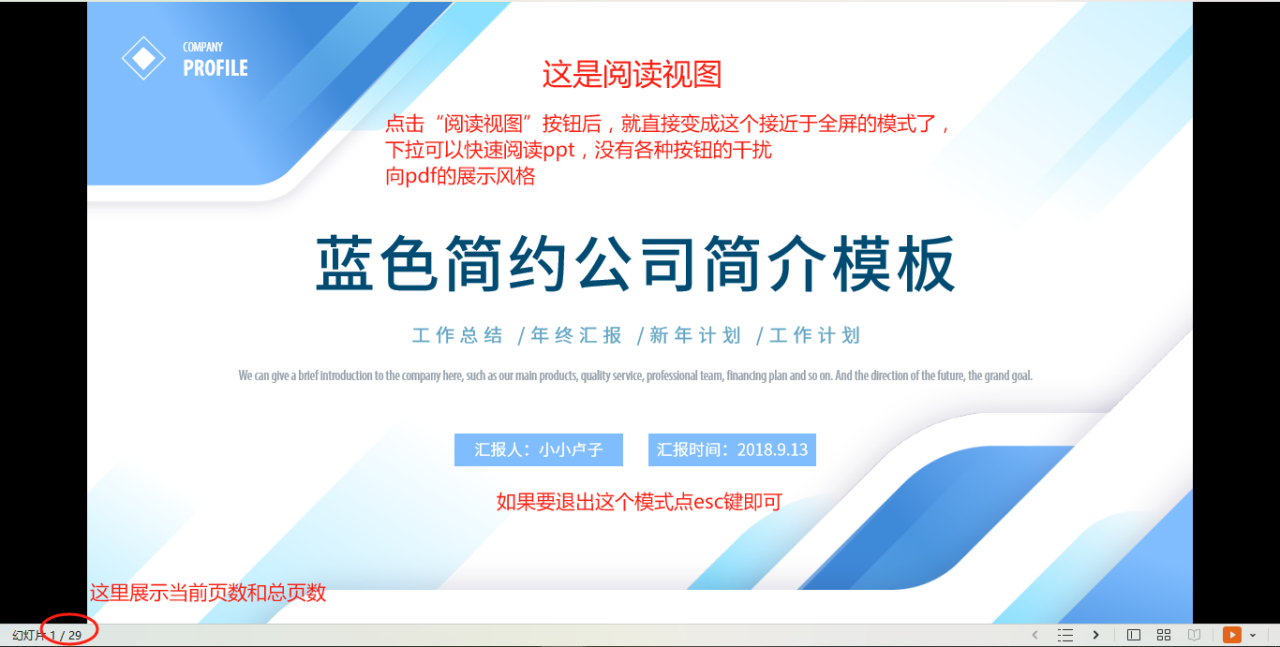
ppt的以上4种视图通过按钮直接切换即可。
根据实际需要选择合适的视图,提升工作效率。



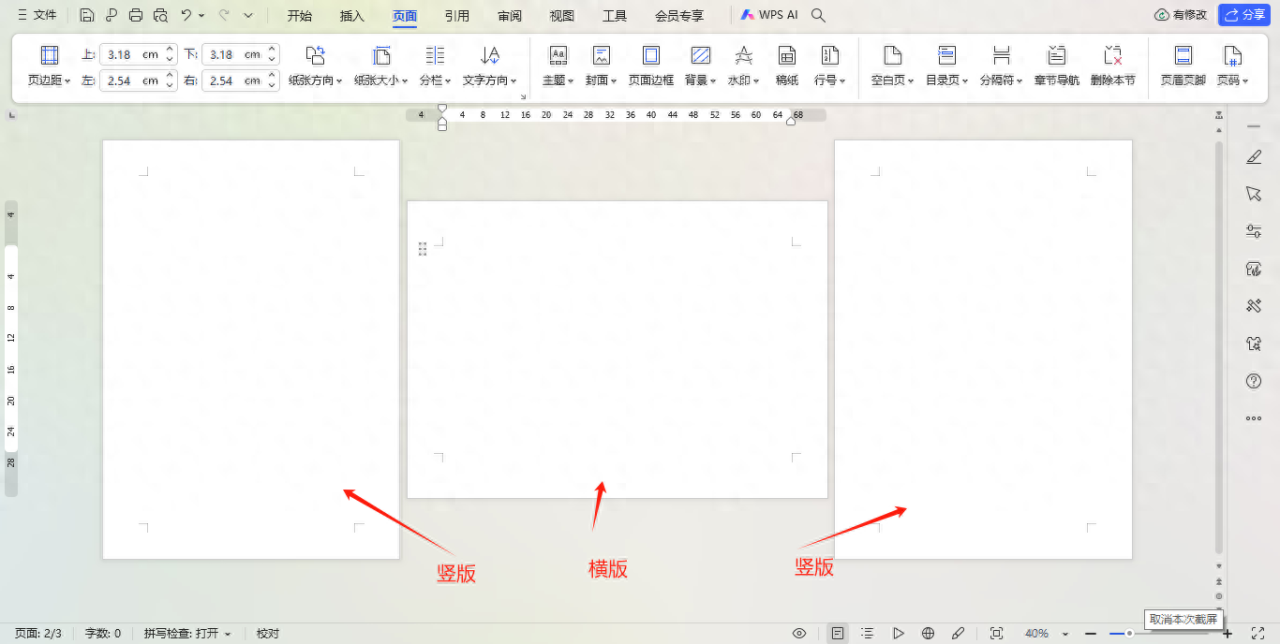


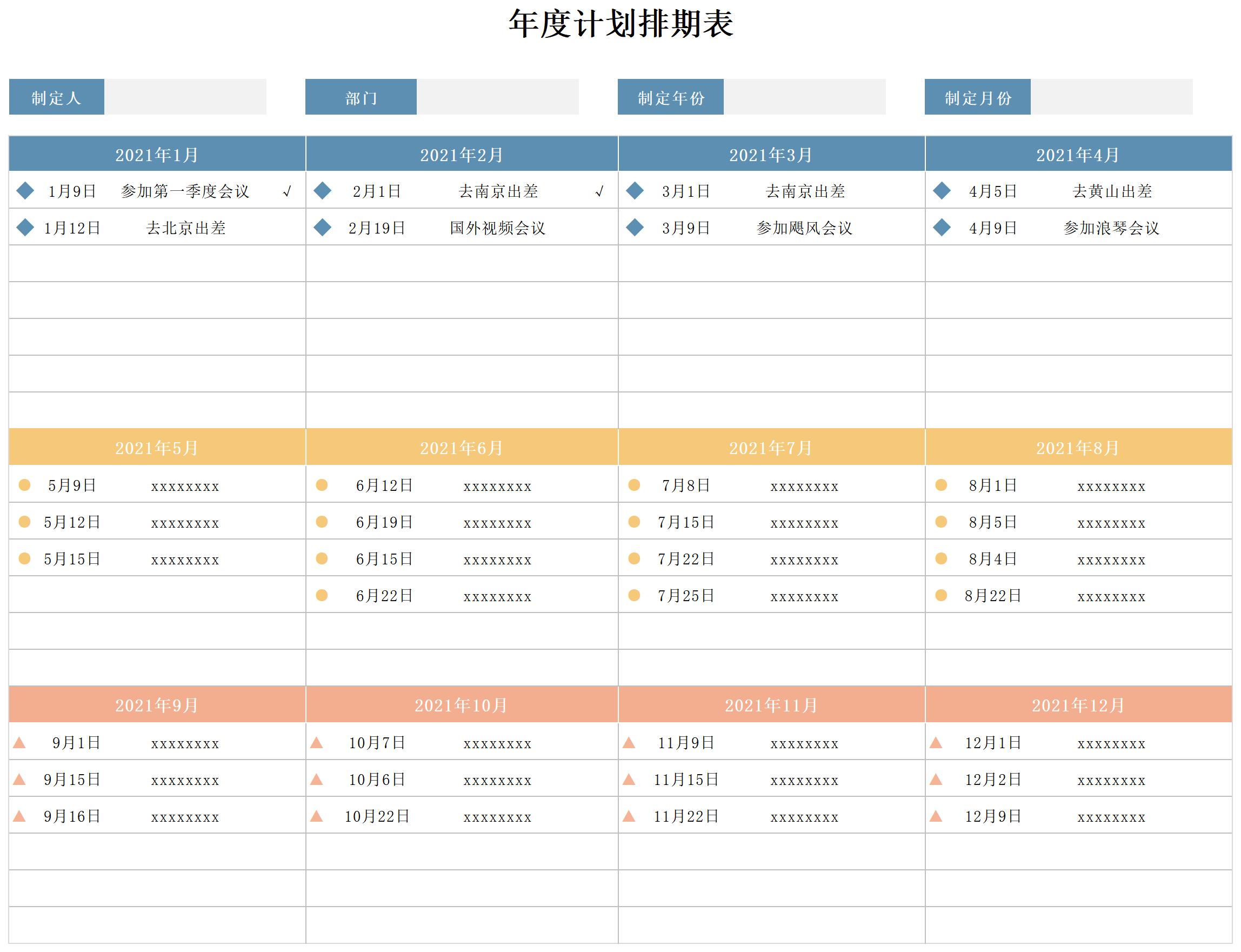
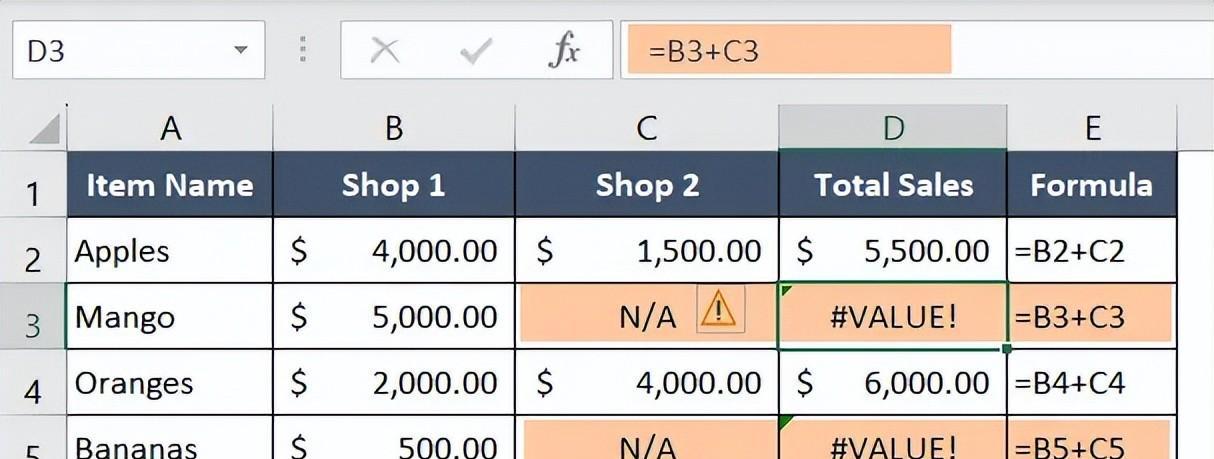
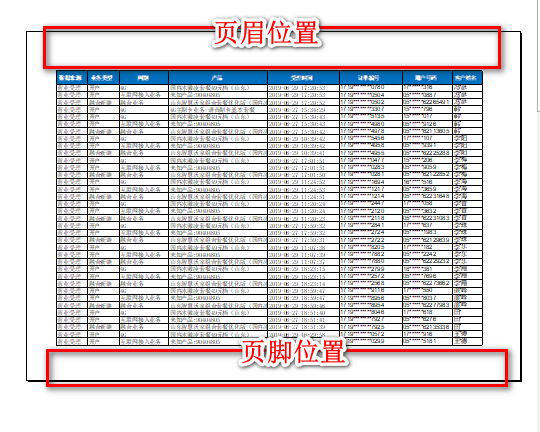
评论 (0)